¿Qué es "Spooler SubSystem App" (spoolsv.exe) y por qué se está ejecutando en mi PC?

Si hurga en su Administrador de tareas, es probable que vea un proceso llamada "Spooler SubSystem App", "Print Spooler" o spoolsv.exe. Este proceso es una parte normal de Windows y maneja la impresión. Si este proceso consistentemente utiliza una gran cantidad de recursos de la CPU en su sistema, hay un problema.
RELACIONADO: ¿Qué es este proceso y por qué se ejecuta en mi PC?
Este artículo es parte de nuestro curso serie que explica varios procesos encontrados en el Administrador de tareas, como Runtime Broker, svchost.exe, dwm.exe, ctfmon.exe, rundll32.exe, Adobe_Updater.exe y muchos otros. ¿No sabes cuáles son esos servicios? ¡Mejor comenzar a leer!
¿Qué es la aplicación SubSystem de Spooler?
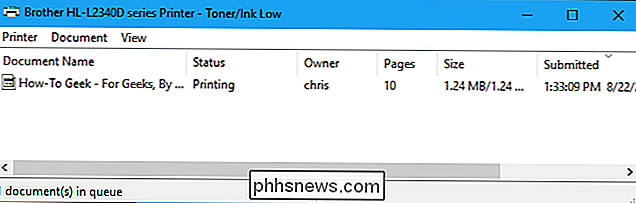
Este proceso se denomina aplicación SpoSer SubSystem y el archivo subyacente se llama spoolsv.exe. Es responsable de administrar trabajos de impresión y fax en Windows.
Cuando imprime algo, el trabajo de impresión se envía a la cola de impresión, que se encarga de entregarlo a la impresora. Si la impresora está fuera de línea u ocupada, el servicio de cola de impresión se queda con el trabajo de impresión y espera hasta que la impresora esté disponible antes de entregarlo.
Este proceso también maneja otras interacciones con sus impresoras, incluida la configuración de la impresora. Ni siquiera podrá ver su lista de impresoras instaladas si la deshabilita. Necesita este proceso si desea imprimir o enviar por fax cosas en su PC con Windows.
¿Por qué usa tanta CPU?
Este proceso normalmente no debe usar muchos de los recursos de su computadora. Utilizará algunos recursos de la CPU cuando imprima, y eso es normal.
En algunos casos, las personas han reportado un alto uso de CPU por el proceso spoolsv.exe. Es probable que esto se deba a un problema en algún lugar del sistema de impresión de Windows. Los posibles problemas podrían incluir una cola de impresión llena de trabajos, controladores de fallas o utilidades, o una impresora mal configurada.
RELACIONADO: Cómo hacer que Windows solucione los problemas de su PC para usted
En esta situación, recomendamos ejecutar el solucionador de problemas de impresión de Windows. En Windows 10, dirígete a Configuración> Actualización y seguridad> Solucionar problemas y ejecuta el Solucionador de problemas de la impresora. En Windows 7, encontrará el Solucionador de problemas de la impresora en Panel de control> Sistema y seguridad> Buscar y corregir problemas. Intentará buscar y solucionar automáticamente problemas relacionados con la impresión.
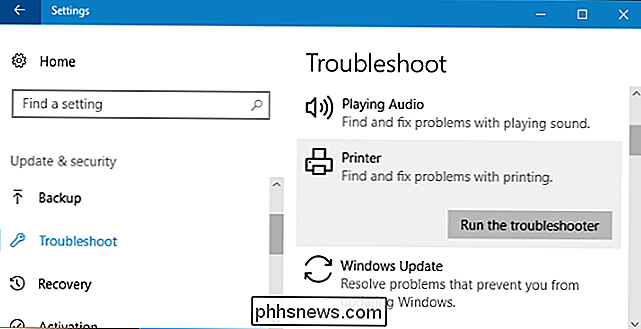
Si el solucionador de problemas de impresión no puede encontrar y solucionar el problema, busque su lista de impresoras instaladas. En Windows 10, vaya a Configuración> Dispositivos> Impresoras y escáneres. En Windows 7, vaya a Panel de control> Hardware y sonido> Dispositivos e impresoras.
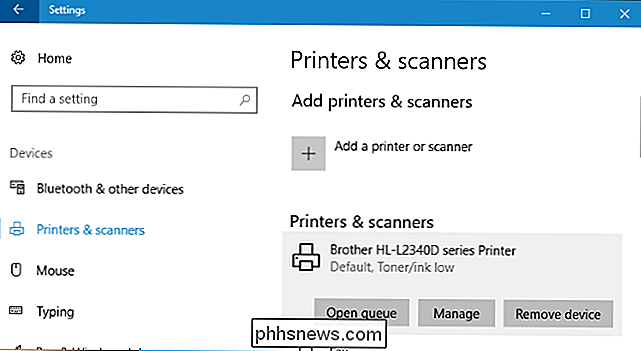
Abra la cola de cada impresora haciendo clic en la impresora y haciendo clic en "Abrir cola" en Windows 10, o haciendo doble clic en la impresora Windows 7. Si hay son trabajos de impresión que no necesita en ninguna de las impresoras, haga clic con el botón derecho y seleccione "Cancelar". Puede hacer clic en Impresora> Cancelar todos los documentos en una ventana de cola de impresión.
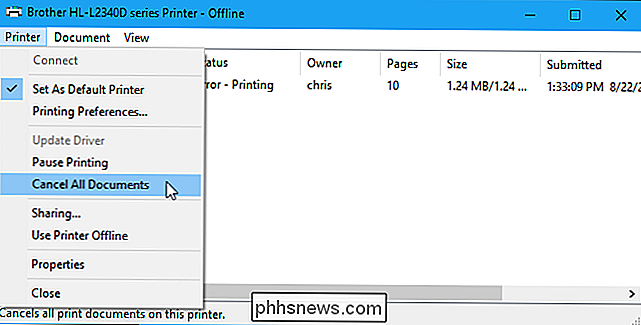
En algunos casos, es posible que desee eliminar todas las impresoras instaladas y luego usar el asistente "Agregar una impresora" para agregarlas y reconfigurarlas. Incluso puede necesitar desinstalar los controladores de impresora y las utilidades e instalar los últimos en el sitio web del fabricante.
¿Puedo deshabilitarlo?
No hay ninguna razón para deshabilitar este proceso. Es necesario cuando quiera imprimir (o enviar un fax) cualquier cosa. Si no usa una impresora, no debería usar casi ningún recurso del sistema. Sin embargo, Windows le permitirá desactivar este proceso.
RELACIONADO: Comprensión y administración de servicios de Windows
Si realmente desea deshabilitar este proceso, puede deshabilitar el servicio de cola de impresión. Para hacerlo, abra la aplicación Servicios presionando Windows + R, escribiendo "services.msc" y presionando Enter.

Ubique "Print Spooler" en la lista de servicios y haga doble clic en él.
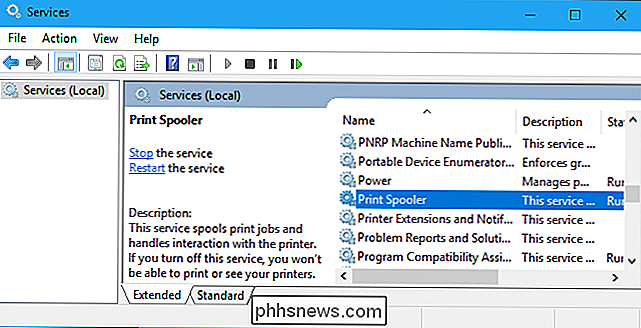
Click the " El botón "Detener" para detener el servicio y el proceso spoolsv.exe desaparecerá del Administrador de tareas.
También puede configurar este tipo de inicio en "Desactivado" para evitar que la cola de impresión se inicie automáticamente al iniciar su PC.
Recuerde, no podrá imprimir, enviar por fax ni siquiera ver su lista de impresoras instaladas hasta que vuelva a habilitar este servicio.
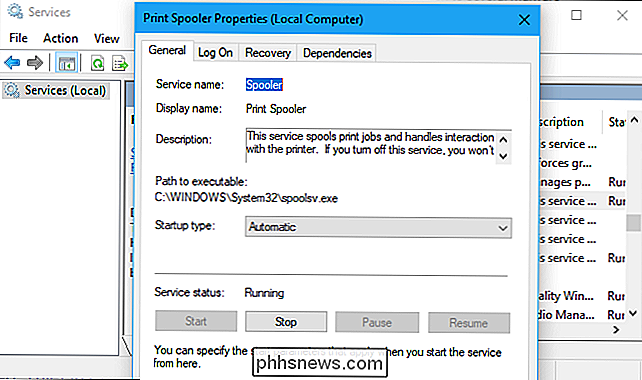
¿Es un virus?
Este proceso es una parte normal de Windows. Sin embargo, algunas aplicaciones de malware intentan disfrazarse como procesos legítimos de Windows para evitar la detección. El archivo real se llama spoolsv.exe y se encuentra en C: Windows System32.
Para verificar la ubicación del archivo, haga clic derecho en el proceso de la aplicación SubSystem de Spooler en el Administrador de tareas y seleccione "Abrir ubicación de archivo".
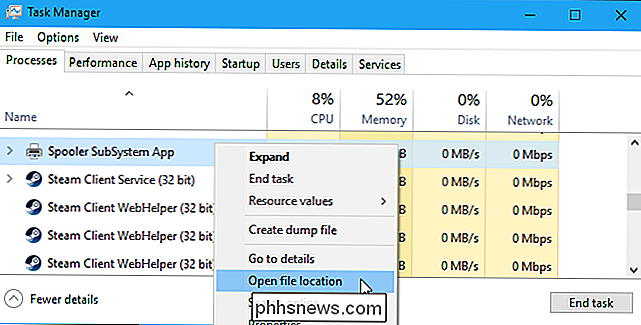
Debería ver el archivo spoolsv.exe en C: Windows System32.
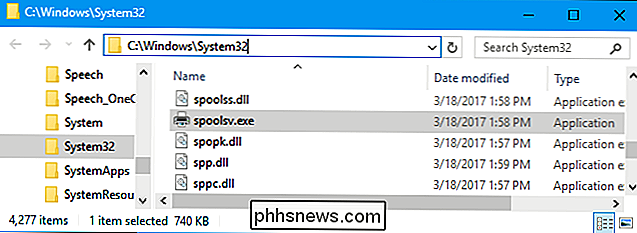
RELACIONADO: ¿Cuál es el mejor antivirus para Windows 10? (¿Es suficiente Windows Defender?)
Si ve un archivo en otra ubicación, es probable que tenga malware que intenta camuflarse como el proceso spoolsv.exe. Ejecute un escaneo con su aplicación antivirus preferida para buscar y solucionar cualquier problema en su sistema.

Cómo subir fotos y videos HD más precisos a Facebook desde su teléfono
Si ha notado una gran diferencia entre la calidad de las fotos y videos en su teléfono y las versiones que carga en Facebook, no estás imaginando cosas: de forma predeterminada, los clientes móviles de Facebook cargan fotos y videos usando configuraciones de menor calidad. Arreglemos eso. RELACIONADO: Olvídese de la aplicación Facebook: use el sitio móvil para una experiencia menos molesta Cuando carga medios desde su teléfono a Facebook desde la aplicación móvil iOS o Android, la aplicación está configurada con configuraciones de datos móviles que reducen significativamente la calidad de tus cargas.

Cómo bloquear por completo las distracciones en macOS con autocontrol
Te decides por algo de trabajo, pero primero, revisas el correo electrónico por un segundo. Bien, ahora trabaja. Espera: revisemos Facebook. ¿Trabaja ahora? En un momento: primero Twitter, luego de vuelta a correo electrónico, luego Facebook una vez más en caso de que alguien respondiera. Todos caemos en este ciclo de vez en cuando.



